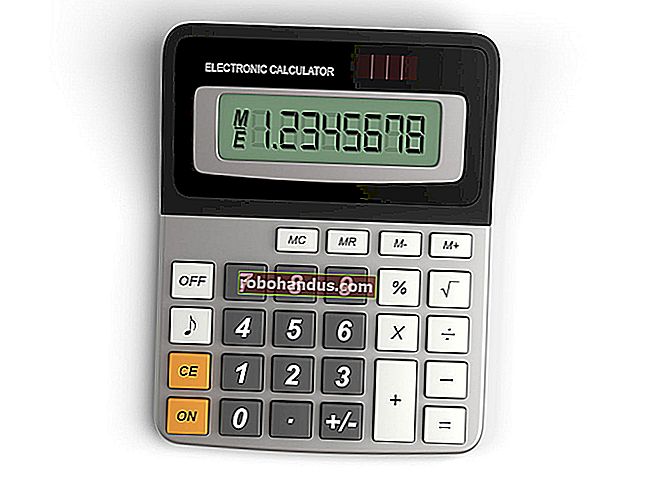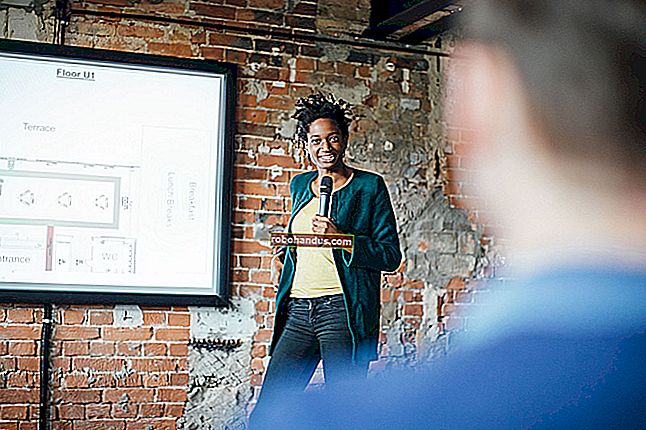Word'de Zarf Nasıl Oluşturulur ve Yazdırılır

Kişisel veya profesyonel kullanım için özelleştirilmiş bir zarf oluşturmak istiyorsanız, ancak parayı profesyonelce yaptırmak için yatırım yapmak istemiyorsanız, Microsoft Word size yardımcı olur. Word'de özelleştirilmiş bir zarf oluşturmak, görev için tasarlanmış bir özellik sayesinde basittir.
Word'de Zarf Oluşturma ve Yazdırma
Devam edin ve Word'ü açın ve "Postalar" sekmesini seçin.

Ardından, "Zarflar" düğmesine tıklayın.

Zarflar ve Etiketler penceresi görünecektir. Burası tüm bilgilerimizi gireceğimiz yerdir. "Teslimat Adresi" kutusuna (1), alıcının adresini girin. "Dönüş Adresi" kutusu (2) adınızı ve adresinizi gireceğiniz yerdir. Tercih ederseniz "Atla" onay kutusunu işaretleyerek bunu dışarıda bırakabilirsiniz. Tüm bilgileri girdikten sonra, "Seçenekler" e (3) tıklayın.

Açılan Zarf Seçenekleri penceresinde, zarfı yazıcıya nasıl besleyeceğinizi Word'e söylemeniz gerekir.

Mevcut seçeneklerden uygun besleme yöntemini seçin. Burada kurulumunuzu yaptıktan sonra "Zarf Seçenekleri" sekmesine gidelim.

Artık zarf boyutunu ve yazı tipi stilini değiştirme seçeneklerimiz var. Farklı zarf boyutlarının geniş bir listesini açmak ve ihtiyaçlarınıza en uygun olanı seçmek için "Zarf Boyutu" açılır menüsünü tıklayın. Teslimat veya iade adresi için yazı tipini özelleştirmek için, ilgili öğenin altındaki "Yazı Tipi" düğmesini tıklayın. Standart yazı tipi seçeneklerinizi sunan yeni bir pencere ile karşılaşacaksınız.
Zarf boyutunuzu ve yazı tipi stilinizi özelleştirmeyi bitirdiğinizde "Tamam" ı tıklayın.

Artık Zarflar ve Etiketler penceresine geri döneceksiniz. Yapılması gereken tek şey “Belgeye Ekle” düğmesine tıklamak.

Seçildikten sonra, girdiğiniz iade adresini varsayılan iade adresi olarak kullanmak isteyip istemediğinizi soran bir mesaj alacaksınız. Bu bilgilerin sık sık değişme olasılığı düşük olduğundan, devam edip "Evet" i seçebilirsiniz.

Artık ekranın sol tarafında zarfınızın bir önizlemesini göreceksiniz, sağ tarafta ise mektubunuzu yazmanız için boş bir sayfa var.

Mektubunuzu yazdıktan sonra, "Postalar" sekmesine geri dönün ve "Zarf" ı tıklayın.

Bir kez daha "Zarflar ve Etiketler" penceresinde olacaksınız. Artık tek yapmanız gereken "Yazdır" ı seçmek.

Zarflarınızın yazıcınızdaki uygun tepsiye yüklendiğinden emin olun ve gitmeniz iyi olur!